如何将WIN11的文件资源管理器设置为此电脑
来源:网络收集 点击: 时间:2024-03-15【导读】:
很多朋友为了体验新功能都安装了WIN11,但是新的系统在打开文件资源管理器的时候,默认显示的不是我们熟悉的“此电脑”的内容。简单几步操作,让“此电脑”回归。详细步骤如下:品牌型号:联想X1系统版本:Windows11方法/步骤1/3分步阅读 2/3
2/3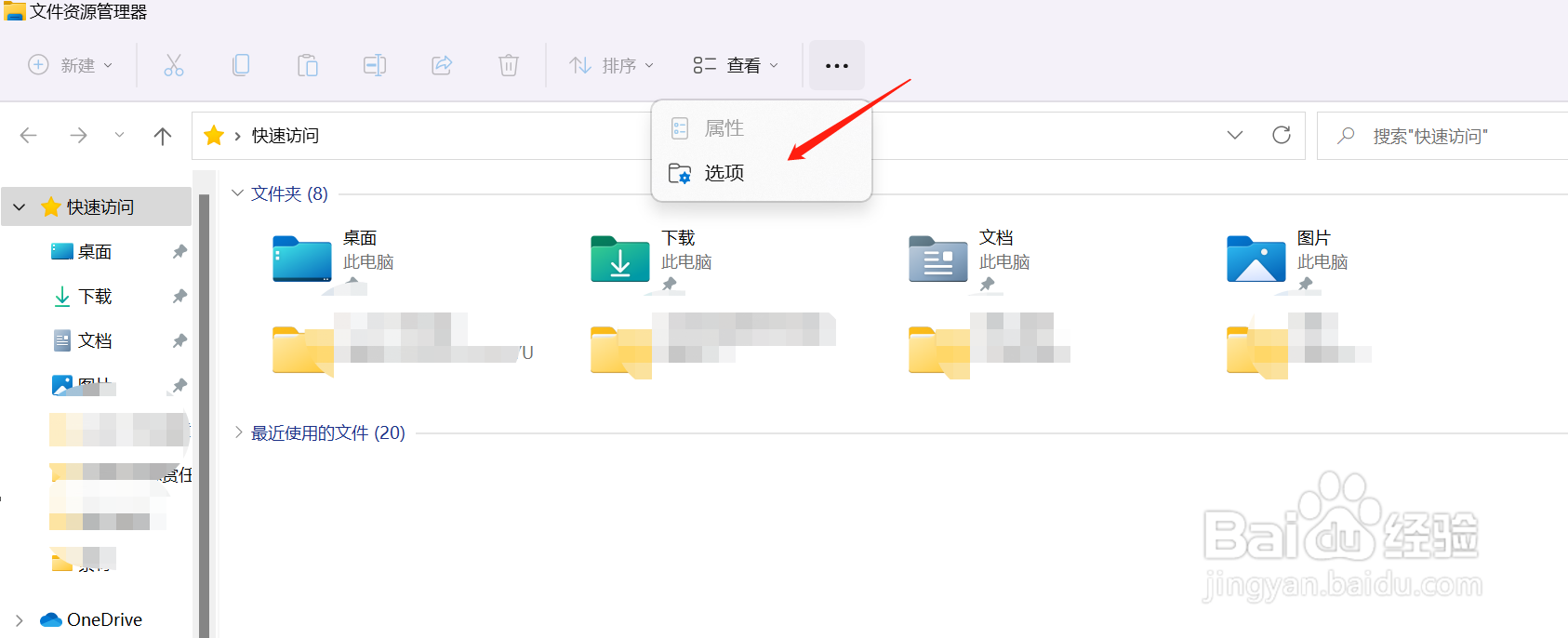 3/3
3/3
首先,在桌面的任务栏上单击“文件资源管理器”按钮。(或者可以使用WIN+E快捷键)。
 2/3
2/3在“文件资源管理器”中找到上方的快捷命令“查看更多”。单击“选项”按钮。
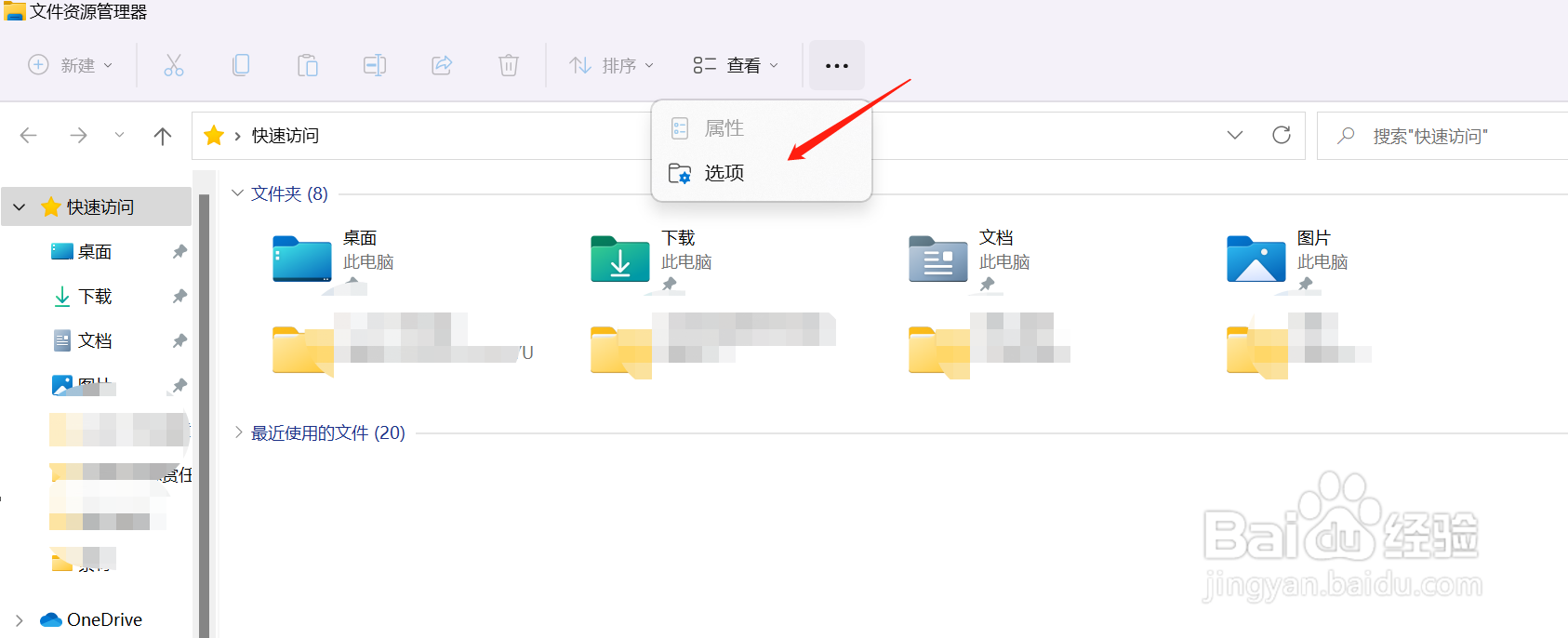 3/3
3/3在弹出的“文件夹选项”对话框中,把“打开文件资源管理器时打开”内容,修改成“此电脑”即可。最后点击“应用”按钮,重新打开“文件资源管理器”就会看到熟悉的“此电脑”了。

版权声明:
1、本文系转载,版权归原作者所有,旨在传递信息,不代表看本站的观点和立场。
2、本站仅提供信息发布平台,不承担相关法律责任。
3、若侵犯您的版权或隐私,请联系本站管理员删除。
4、文章链接:http://www.1haoku.cn/art_354407.html
上一篇:css中怎样让按钮居中显示
下一篇:如何重新定义PPT中的图表的数据源
 订阅
订阅